python实例编写(2)--等待,一组对象,层级元素,frame对象处理
一.设置等待
#coding=utf-8 from selenium import webdriver
from selenium.webdriver.support.ui import WebDriverWait
from time import sleep driver=webdriver.Chrome()
driver.get('http://www.baidu.com') #添加智能等待
driver.implicitly_wait(3)
driver.find_element_by_id("su").click() #添加固定等待
sleep(3)
driver.find_element_by_link_text("登录").click() #使用WebDriverWait方法,和until(method,message)以及 until_not(method,message),lambda提供一个运行时创建动态函数的方法
element=WebDriverWait(driver,5).until(lambda x:x.find_element_id("TANGRAM__PSP_2__closeBtn"))
element.click()
二. 多选框,组对象
新建文件checkbox.html
<html lang="zh-cn">
<head>
<meta http-equiv="content-type" content="text/html;charset=utf-8" />
<title>Checkbox</title>
<script type="text/javascript" async="" src="https://ajax.googleapis.com/ajax/libs/jquery/1.9.1/jquery.min.js"></script>
<link href="http://netdna.bootstrapcdn.com/twitter-bootstrap/2.3.2/css/bootstrap-combined.min.css" rel="stylesheet" />
<script src="http://netdna.bootstrapcdn.com/twitter-bootstrap/2.3.2/js/bootstrap.min.js"></script>
</head>
<body>
<h3>checkbox</h3>
<div class="well">
<form class="form-horizontal">
<div class="control-group">
<label class="control-label" for="c1">checkbox1</label>
<div class="controls">
<input type="checkbox" id="c1" />
</div>
</div>
<div class="control-group">
<label class="control-label" for="c2">checkbox2</label>
<div class="controls">
<input type="checkbox" id="c2" />
</div>
</div>
<div class="control-group">
<label class="control-label" for="c3">checkbox3</label>
<div class="controls">
<input type="checkbox" id="c3" />
</div>
</div>
<div class="control-group">
<label class="control-label" for="r">radio</label>
<div class="controls">
<input type="radio" id="r" />
</div>
</div>
</form>
</div>
</body>
</html>
创建elements.py
# -*- coding: cp936 -*-
# coding =utf-8
from selenium import webdriver
import os
#path.abspath()获取当前路径下的文件,所以html文件必须和本文件地址一致 driver=webdriver.Chrome()
file_path='file:///'+os.path.abspath("checkbox.html")
driver.get(file_path) #选择页面标签元素为 input的
#len为显示长度,pop删除指定位置的元素,默认为最后一个,由0开始
inputs=driver.find_elements_by_tag_name('input')
for input in inputs:
if input.get_attribute('type')=='checkbox':
input.click()
print len(driver.find_elements_by_css_selector('input[type=checkbox]'))
print driver.find_elements_by_css_selector('input[type=checkbox]').pop(0).click() #或者可以直接定位复选框
inputs=driver.find_elements_by_css_selector('input[type=checkbox]')
#报错内容:TypeError: 'WebElement' object is not iterable,用elements 而不是 element
#对于以:结尾的,次行需要缩进
三.层级定位,子元素属性相同的,先定位父元素,再定位子元素,二级定位
创建locate.html
<html>
<head>
<meta http-equiv="content-type" content="text/html;charset=utf-8" />
<title>Level Locate</title>
<script type="text/javascript" async="" src="http://ajax.googleapis.com/ajax/libs/jquery/1.9.1/jquery.min.js"></script>
<link href="http://netdna.bootstrapcdn.com/twitter-bootstrap/2.3.2/css/bootstrap-combined.min.css" rel="stylesheet" />
</head>
<body>
<h3>Level locate</h3>
<div class="span3">
<div class="well">
<div class="dropdown">
<a class="dropdown-toggle" data-toggle="dropdown" href="#">Link1</a>
<ul class="dropdown-menu" role="menu" aria-labelledby="dLabel" id="dropdown1" >
<li><a tabindex="-1" href="#">Action</a></li>
<li><a tabindex="-1" href="#">Another action</a></li>
<li><a tabindex="-1" href="#">Something else here</a></li>
<li class="divider"></li>
<li><a tabindex="-1" href="#">Separated link</a></li>
</ul>
</div>
</div>
</div>
<div class="span3">
<div class="well">
<div class="dropdown">
<a class="dropdown-toggle" data-toggle="dropdown" href="#">Link2</a>
<ul class="dropdown-menu" role="menu" aria-labelledby="dLabel" >
<li><a tabindex="-1" href="#">Action</a></li>
<li><a tabindex="-1" href="#">Another action</a></li>
<li><a tabindex="-1" href="#">Something else here</a></li>
<li class="divider"></li>
<li><a tabindex="-1" href="#">Separated link</a></li>
</ul>
</div>
</div>
</div>
</body>
<script src="http://netdna.bootstrapcdn.com/twitter-bootstrap/2.3.2/js/bootstrap.min.js"></script>
</html>

思路:找到第一个下拉框,确定ul,定位子菜单
脚本编写如下:
#coding=utf-8 from selenium import webdriver
from time import sleep
from selenium.webdriver.support.ui import WebDriverWait
from selenium.webdriver.common.action_chains import ActionChains
import os dr=webdriver.Chrome()
file_path='file:///'+os.path.abspath('secondlocate.html')
dr.get(file_path) #点击link1链接(直接用click,使之弹出子菜单)
dr.find_element_link_text('link1').click() #查找父元素的子元素,先定位下拉菜单,再定位选项,二级定位!!!
submenu=dr.find_element_by_id('dropdown1').find_element_by_link_text('Another action') #鼠标移动到子元素上并点击,ActionChains(dr)生成用户实例,存储鼠标对象,move_to_element用于鼠标移动到元素上,perform用于执行存储元素的行为
ActionChains(dr).move_to_element(submenu).perform() sleep(3)
dr.quit()
四.html中嵌套html,即iframe,常见有UE编辑器(使用dr.swicth_to_frame(frame的id))
frame.html (f1)镶嵌 inner.html(f2)
frame.html
<html>
<head>
<meta http-equiv="content-type" content="text/html;charset=utf-8" />
<title>frame</title>
<script type="text/javascript" async=""
src="http://ajax.googleapis.com/ajax/libs/jquery/1.9.1/jquery.min.js
"></script>
<link href="http://netdna.bootstrapcdn.com/twitter-bootstrap/2.3.2/css/bootstrap-combined.min.css" rel="stylesheet" />
<script type="text/javascript">
$(document).ready(function(){
});
</script>
</head>
<body>
<div class="row-fluid">
<div class="span10 well">
<h3>frame</h3>
<iframe id="f1" src="inner.html" width="800",
height="600"></iframe>
</div>
</div>
</body>
<script src="http://netdna.bootstrapcdn.com/twitter-bootstrap/2.3.2/js/bootstrap.min.js"></script>
</html>
inner.html
<html>
<head>
<meta http-equiv="content-type" content="text/html;charset=utf-8" />
<title>inner</title>
</head>
<body>
<div class="row-fluid">
<div class="span6 well">
<h3>inner</h3>
<iframe id="f2" src="http://www.baidu.com" width="700"
height="500"></iframe>
<a href="javascript:alert('watir-webdriver better than
selenium webdriver;')">click</a>
</div>
</div>
</body>
</html>
效果图如下:
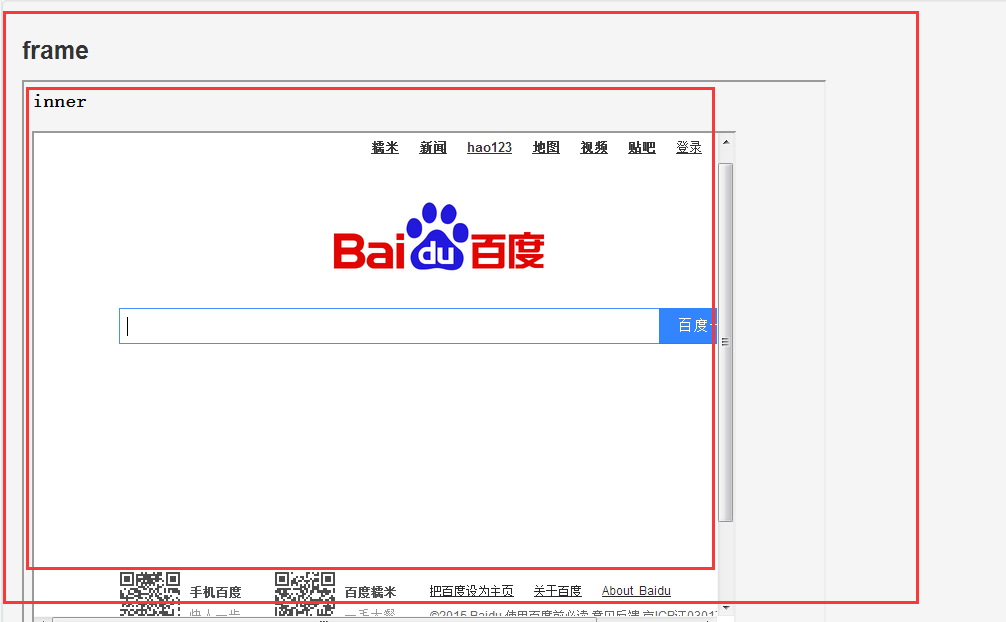
frame.py
#encoding=utf-8
from selenium import webdriver
from time import sleep
import os dr=webdriver.Chrome()
file_path='file:///'+os.path.abspath('frame.html')
dr.get(file_path) #找到页面,等待,frame中,f1嵌套f2,f2里面显示的是百度首页,用dr.switch_to_frame()即可
dr.implicitly_wait(30)
#先找到f1,再找到f2
dr.switch_to_frame("f1")
dr.switch_to_frame("f2") #定位元素即可
dr.find_element_by_id("kw").send_keys("haha")
dr.find_element_by_id("su").click() dr.quit()
python实例编写(2)--等待,一组对象,层级元素,frame对象处理的更多相关文章
- python实例编写(7)---测试报告与测试套件(多个py文件,1个py文件内多个用例)
一. 一个.py文件批量执行测试用例(一个.py文件下多个用例执行) 如果直接使用:unittest.main(),则按字母顺序执行, 对于前后之间又依赖关系的用例,需要按特定的顺序执行,则使用 s ...
- python实例编写(6)--引入unittest测试框架,构造测试集批量测试(以微信统一管理平台为例)
---恢复内容开始--- 一.python单元测试实例介绍 unittest框架又叫PyUnit框架,是python的单元测试框架. 先介绍一个普通的单元测试(不用unittest框架)的实例: 首先 ...
- python实例编写(1)--浏览器操作,元素操作
一.浏览器操作 1. back()与 forward() #coding=gbk //编码不一定是utf-8 from selenium import webdriver //导入包,也叫”模组“ ...
- python实例编写(5)--异常处理,截图,用例设计
一.python的异常处理 异常抛出处理机制: 1.若在运行时发生异常,解释器会查找相应的处理语句(handler) 2.若在当前函数无法找到,就将异常传给上层的调用函数,看是否能处理 3.如果在最外 ...
- python实例编写(4)--js,滚动条,cookie,验证码,获取特定属性的元素,实现原理
一.调用js 执行方法:execute_script(script,*args) 场景一:在页面上直接执行调用js 场景二:在定位的某个元素上执行调用js 如:掩藏文字(提示插件 tooltip设置淡 ...
- python实例编写(3)--对话框,多窗口,下拉框,上传文件
一.对话框: 例:点击百度的登录,弹出的小窗口 #coding=utf-8 from selenium import webdriver from time import sleep dr=webdr ...
- frameset和iframe--框架对象及元素标签对象
chrome不兼容:不支持跨frame的变量的获取 var oParent = parent.document.getElementById('contentFrm'); //frameset标签对象 ...
- dom对象详解--document对象(三)
form对象 form对象代表一个HTML表单,在HTML文档中<form>每出现一次,form对象就会被创建.从dom对象层次图看,document.forms对象是当前文档所有for ...
- Python实例:贪吃蛇(简单贪吃蛇编写)🐍
d=====( ̄▽ ̄*)b 叮~ Python -- 简易贪吃蛇实现 目录: 1.基本原理 2.需要学习的库 3.代码实现 1.基本原理 基本贪吃蛇所需要的东西其实很少,只需要有一块让蛇动的屏幕, 在 ...
随机推荐
- 神经网络与深度学习笔记 Chapter 6之卷积神经网络
深度学习 Introducing convolutional networks:卷积神经网络介绍 卷积神经网络中有三个基本的概念:局部感受野(local receptive fields), 共享权重 ...
- How to make sure your machine is always online without sleep
1. Create a "NeverOff" power plan: Control Panle->System and Security->Power Options ...
- .Net MVC&&datatables.js&&bootstrap做一个界面的CRUD有多简单
我们在项目开发中,做得最多的可能就是CRUD,那么我们如何在ASP.NET MVC中来做CRUD呢?如果说只是单纯实现功能,那自然是再简单不过了,可是我们要考虑如何来做得比较好维护比较好扩展,如何做得 ...
- MarkDown---超强文本编辑器
What you see Is What you get ... --------------------------- Salmon 编辑器界面: ------------------------ ...
- Vue keep-alive实践总结
<keep-alive>是Vue的内置组件,能在组件切换过程中将状态保留在内存中,防止重复渲染DOM. <keep-alive> 包裹动态组件时,会缓存不活动的组件实例,而不是 ...
- Hibernate注解-类级别注解
- 使用jmeter进行批量数据创建
背景: 测试环境需要创建大量的测试数据,进行功能和性能的测试 测试数据创建接口是HTTP请求方式 测试数据要求不同类型的数据,要有字段进行关联,且单据的编号在DB中唯一不可重复,此外测试数据的时间类参 ...
- Python学习笔记3
__slots__ 如果我们想要限制class的属性怎么办?比如,只允许对Student实例添加name和age属性. 为了达到限制的目的,Python允许在定义class的时候,定义一个特殊的__s ...
- JSON取值(key是中文或者数字)方式详解
JSON取值(key是中文或者数字)方式详解 先准备一个json对象用于演示 var json = {'name':'zhangsan', '年龄':23, 404:'你可能迷路了'}; 使用JS中w ...
- 02-TypeScript中新的字符串
TypeScript中引入了字符串模板,通过字符串模板可以方便的实现字符串换行的连接.方便变量等. 1.在WebStorm中新建一个文件,后缀名为ts. 在建立ts文件时,WebStorm会问你是否需 ...
